Comment calculer l'erreur standard de la moyenne dans Excel ?
L'erreur standard de la moyenne est une statistique clé pour comprendre les distributions d'échantillonnage. Dans cet article, nous vous montrerons comment la calculer dans Excel en utilisant une formule simple qui incorpore l'écart type et la taille de l'échantillon.
Calculer l'erreur standard de la moyenne dans Excel
Calculer l'erreur standard de la moyenne dans Excel
Comme vous le savez, l'Erreur Standard = Écart type / racine carrée du nombre total d'échantillons, nous pouvons donc traduire cela en formule Excel comme suit : "Erreur Standard = STDEV(plage d'échantillonnage)/SQRT(COUNT(plage d'échantillonnage))".
Par exemple, votre plage d'échantillonnage se trouve dans la Plage B1:G4, comme indiqué dans la capture d'écran ci-dessous. Vous pouvez sélectionner la cellule où vous souhaitez placer le résultat calculé, taper la formule suivante, puis appuyer sur la touche "Entrée".
=STDEV(B1:G4)/SQRT(COUNT(B1:G4))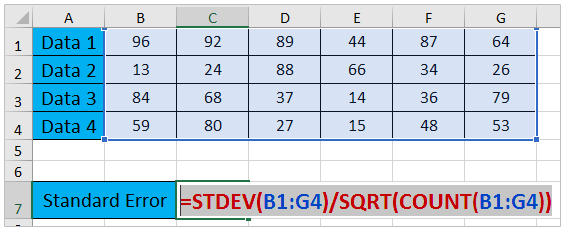
Vous pouvez maintenant voir l'erreur standard calculée de la moyenne, comme illustré dans la capture d'écran ci-dessous :

Articles connexes :
Créez facilement un graphique en cloche en seulement 2 étapes avec Kutools pour Excel
Kutools for Excel est un puissant complément doté de plus de 300 fonctionnalités conçues pour augmenter votre productivité. Son outil "Graphique de distribution normale / Courbe en cloche" vous permet de créer un graphique en cloche parfait dans Excel en seulement 2 étapes simples, vous faisant gagner du temps et des efforts !
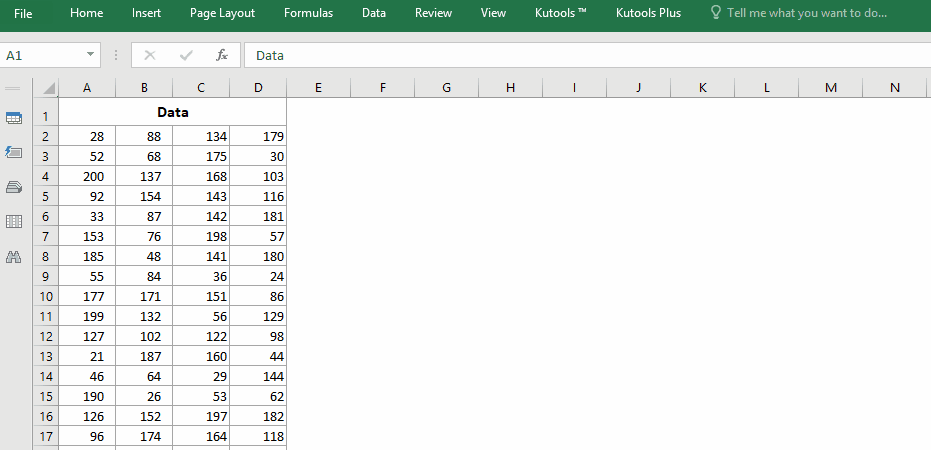
Kutools pour Excel - Boostez Excel avec plus de 300 outils essentiels. Profitez de fonctionnalités IA gratuites en permanence ! Obtenez-le maintenant
Meilleurs outils de productivité pour Office
Améliorez vos compétences Excel avec Kutools pour Excel, et découvrez une efficacité incomparable. Kutools pour Excel propose plus de300 fonctionnalités avancées pour booster votre productivité et gagner du temps. Cliquez ici pour obtenir la fonctionnalité dont vous avez le plus besoin...
Office Tab apporte l’interface par onglets à Office, simplifiant considérablement votre travail.
- Activez la modification et la lecture par onglets dans Word, Excel, PowerPoint, Publisher, Access, Visio et Project.
- Ouvrez et créez plusieurs documents dans de nouveaux onglets de la même fenêtre, plutôt que dans de nouvelles fenêtres.
- Augmente votre productivité de50 % et réduit des centaines de clics de souris chaque jour !
Tous les modules complémentaires Kutools. Une seule installation
La suite Kutools for Office regroupe les modules complémentaires pour Excel, Word, Outlook & PowerPoint ainsi qu’Office Tab Pro, idéal pour les équipes travaillant sur plusieurs applications Office.
- Suite tout-en-un — modules complémentaires Excel, Word, Outlook & PowerPoint + Office Tab Pro
- Un installateur, une licence — installation en quelques minutes (compatible MSI)
- Une synergie optimale — productivité accélérée sur l’ensemble des applications Office
- Essai complet30 jours — sans inscription, ni carte bancaire
- Meilleure valeur — économisez par rapport à l’achat d’add-ins individuels